
Schermopname is onmisbaar geworden voor smartphonegebruikers, of het nu gaat om het vastleggen van gameplay, het maken van tutorials of het opslaan van videogesprekken. Met zijn robuuste functies maakt de Samsung Galaxy M34 5G schermopname een fluitje van een cent. Deze gids begeleidt u door het proces, zodat u moeiteloos kunt vastleggen wat er op uw scherm staat.
Met de toenemende behoefte om digitale inhoud te delen, is het van cruciaal belang dat u weet hoe u de schermopnamefunctie van uw apparaat effectief kunt gebruiken. De Samsung Galaxy M34 5G biedt een naadloze ervaring, waarbij eenvoud wordt gecombineerd met een reeks handige functies.
Schermopname inschakelen op de Samsung Galaxy M34 5G
Voordat u met opnemen begint, moet u deze functie op uw apparaat inschakelen. Veeg vanaf de bovenkant van uw scherm omlaag om het paneel met snelle instellingen te openen. Zoek hier het pictogram 'Schermrecorder' en tik erop om het in te schakelen. Je kunt het toevoegen door het paneel te bewerken als het niet zichtbaar is.
De schermopname-instellingen in de Samsung M34 begrijpen
Your Samsung Galaxy M34 5G Hiermee kunt u uw schermopname-ervaring aanpassen. Navigeer naar 'Instellingen' > 'Geavanceerde functies' > 'Screenshots en schermrecorder'. Hier kunt u de geluidsinstellingen kiezen (zoals het opnemen van interne audio), de videokwaliteit en of u wel of niet aanrakingen op het scherm wilt weergeven. Deze opties verschijnen ook wanneer u de opname start.
Stap voor stap: scherm opnemen op Galaxy M34
- Om de opname te starten, opent u het scherm dat u wilt vastleggen en veegt u naar beneden om toegang te krijgen tot de snelle instellingen. Als u het schermrecorderpictogram niet ziet, veegt u nogmaals naar beneden om alle pictogrammen voor snelle instellingen uit te klappen.
- Tik op 'Schermrecorder' en normaal gesproken verschijnen er enkele opties.
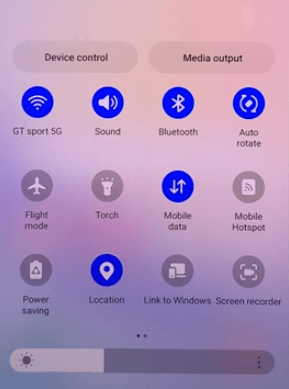
- Kies uw opties: U kunt kiezen tussen het gebruik van geen audio, media-audio of media-audio en microfoon. En u kunt 'Tikken en aanrakingen weergeven' in- en uitschakelen.
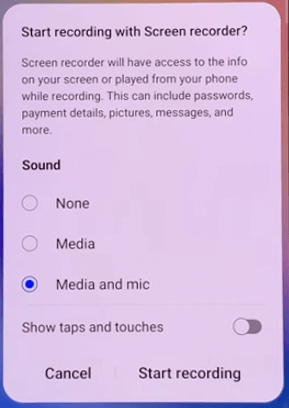
- Druk op start opname en het aftellen begint, wat het begin van de opname aangeeft.
- U kunt de opname pauzeren of stoppen via de zwevende widget die op het scherm verschijnt.

Samsung Galaxy M34 5G opnamefuncties
- De Samsung Galaxy M34 5G biedt functies zoals het opnemen van interne audio, wat perfect is voor het vastleggen van de essentie van je gameplay of welke video dan ook.
- Met de Picture-in-Picture-modus kunt u uzelf opnemen met de camera aan de voorkant terwijl u het scherm vastlegt. U kunt de camera aan de voorkant beeld-in-beeld op het scherm plaatsen waar u maar wilt.
- U kunt de tekenmodus gebruiken om iets op het scherm te markeren.
- U kunt de opname pauzeren en opnieuw beginnen wanneer u er klaar voor bent.
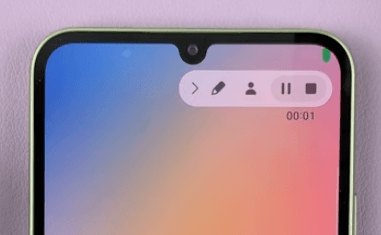
Samsung M34 5G Video-opnametips
Om uw schermopnamen te verbeteren, moet u zorgen voor goede verlichting en minimale achtergrondgeluiden als u externe audio opneemt. Ruim ook uw scherm op door onnodige apps te sluiten en meldingen te wissen voor een overzichtelijke video.
Experimenteer met instellingen om te ontdekken wat het beste werkt voor uw behoeften. Vergeet niet de privacy- en auteursrechtwetten te respecteren bij het opnemen van inhoud.
Wat te doen met de schermopname
Als je klaar bent schermopname op uw Samsung Galaxy M34 5G, de video wordt automatisch opgeslagen in de 'Galerij' onder het album 'Schermopnames'. Deze handige opslag maakt eenvoudige toegang en beheer van uw opnamen mogelijk. Van daaruit kunt u uw opgenomen inhoud bekijken, bewerken of delen.
De bewerkingsopties omvatten het bijsnijden van de video, het toevoegen van tekst of tekeningen en zelfs het combineren met andere video's. Het delen gaat naadloos, met de mogelijkheid om uw opnamen te verzenden via sociale media, e-mail of berichtenapps. Of het nu gaat om een gedenkwaardig gameplay-moment of een nuttige tutorial, uw schermopname is klaar voor elke gewenste postproductie of om te delen.
Sectie Veelgestelde vragen over schermopname op Galaxy M34 5G
Kan ik audio opnemen tijdens een schermopname op de Samsung Galaxy M34 5G?
Ja, met de Samsung Galaxy M34 5G kun je audio opnemen tijdens een schermopname. U kunt ervoor kiezen om de audio van de microfoon, de interne geluiden van het apparaat of beide op te nemen. Deze functie is vooral handig voor het maken van tutorials of het opnemen van gameplay met commentaar.
Is er een tijdslimiet voor de schermopname van de Samsung Galaxy M34 5G?
De Samsung Galaxy M34 5G stelt geen strikte tijdslimiet voor schermopname. De duur kan echter worden beperkt door de beschikbare opslagruimte van het apparaat of de levensduur van de batterij. Voor langere opnames moet u ervoor zorgen dat u over voldoende opslagruimte en batterij beschikt, of het apparaat aangesloten laten.
Kan ik gameplay opnemen op mijn Samsung Galaxy M34 5G?
Absoluut! De Samsung Galaxy M34 5G is goed uitgerust voor het opnemen van gameplay. De schermrecorder kan video van hoge kwaliteit van uw games vastleggen, en u kunt er ook voor kiezen om de audio van de game op te nemen of commentaar toe te voegen met behulp van de microfoon van de telefoon.
Hoe verbeter ik de kwaliteit van mijn Samsung Galaxy M34 5G-schermopnamen?
Om de kwaliteit van schermopnamen op uw Samsung Galaxy M34 5G te verbeteren, navigeert u naar de instellingen van de schermrecorder en selecteert u de hoogste videoresolutie. Zorg voor goede verlichting en minimaal achtergrondgeluid als u externe audio opneemt. Sluit ook onnodige apps af voor een soepelere opname-ervaring.
Zijn schermopname-apps van derden beter dan de ingebouwde functie van de Samsung Galaxy M34 5G?
De ingebouwde schermrecorder van de Samsung Galaxy M34 5G voldoet doorgaans aan de behoeften van de meeste gebruikers met zijn gebruiksgemak en integratie. Apps van derden kunnen echter extra functies bieden, zoals geavanceerde bewerkingstools of verschillende bestandsindelingen. Het hangt af van uw specifieke behoeften en voorkeuren.
Verbruikt schermopname op de Samsung Galaxy M34 5G veel batterij?
Schermopname kan, vooral bij hogere resoluties, batterij-intensief zijn op de Samsung Galaxy M34 5G. Het is raadzaam om op te nemen met een volle batterij of terwijl het apparaat is aangesloten, vooral bij langere sessies, om te voorkomen dat de batterij snel leegraakt.
Onze laatste woorden
Schermopname op de Samsung Galaxy M34 5G is een functie rijk aan mogelijkheden. Of u nu een gamer, een maker van inhoud of gewoon iemand bent die graag digitale herinneringen bewaart, deze gids zou u moeten helpen de mogelijkheden van uw apparaat optimaal te benutten. Veel opnameplezier!






Laat een reactie achter